Nelle versioni precedenti di Windows, quando si effettuava il logout o si spegneva il computer, c'era un'opzione per cambiare utente. Il cambio di utente ti ha consentito di disconnetterti, ma di mantenere attiva la sessione utente, con tutti i tuoi programmi e app. Potrebbe consentirti di accedere come un altro utente per eseguire azioni sul suo account, il tutto senza mai essere realmente disconnesso dal tuo account. Questo potrebbe essere utile se avessi bisogno di accedere ad alcuni documenti nella cartella documenti di un altro utente ma non disponi delle autorizzazioni necessarie per accedervi.
Sfortunatamente, in Windows 10 l'opzione per cambiare utente non è disponibile nello stesso posto. In effetti, è difficile disconnettersi. Le opzioni di spegnimento ti consentono solo di dormire, riavviare o spegnere. Potresti anche essere in grado di ibernare se non hai disabilitato questa opzione.
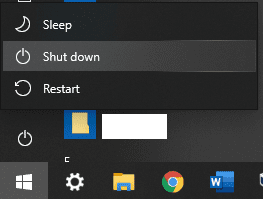
Puoi uscire dalla tua sessione. Per farlo, fai clic con il pulsante destro del mouse sull'icona di Windows o premi il tasto Windows + X, quindi sposta il mouse su "Chiudi o esci" e fai clic su "Esci" dalle opzioni extra. Sfortunatamente questo chiude la sessione, costringendoti a riaprire tutti i documenti e le app che stavi utilizzando quando accedi di nuovo, probabilmente non è l'ideale.
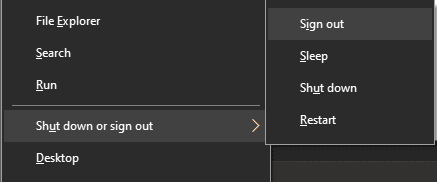
C'è tuttavia una scorciatoia da tastiera che puoi usare che ti permetterà di cambiare utente come faresti nelle versioni precedenti di Windows. Prova a premere il tasto Windows+L. Ha lo scopo di "bloccare" lo schermo, da qui la "L". Tuttavia, quando sei nella schermata di immissione della password, puoi scegliere di accedere come un altro utente. Tutti gli account disponibili sono visualizzati nell'angolo in basso a sinistra del monitor. Seleziona l'account che desideri utilizzare e digita la password per accedere.
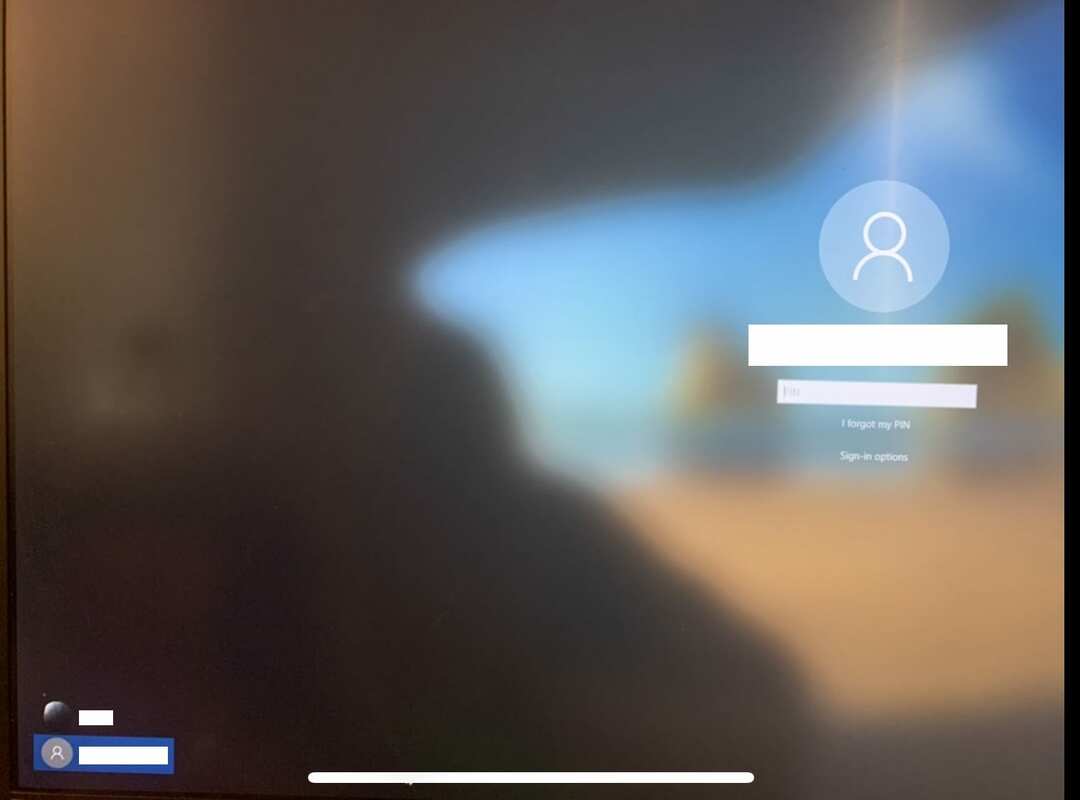
Una volta che hai fatto ciò di cui hai bisogno con il secondo account, puoi uscire completamente o bloccare di nuovo lo schermo per lasciarli connessi.